Self monitoring, analýzu a technologie hlášení je ve zkratce SMART. Je to mechanismus, který byl integrován do pevných disků. SMART stav špatný je tvrdá chyba disk, což znamená, že pevný disk je o selhání. Spolehlivost pevných disků i s disky SSD pevné závisí na tomto mechanismu. Pokud dojde k chybě SMART pak hlavním důvodem je to, že magnety uvnitř pevný disk jsou nyní k ničemu. Uživatelé by měli zajistit, aby byla přijata nezbytná preventivní opatření k uložení dat, která byla zapsána na pevný disk. SMART technologie je mechanismus, který je třeba brát vážně, a proto by nikdy neměla být vypnuta. V některých případech uživatelé zakázat zevnitř systému BIOS, ale to není vůbec nedoporučuje.
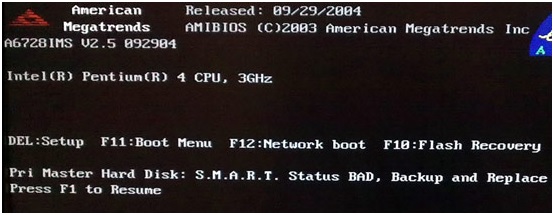
Část 1: Jak zakázat SMART chyba obrazovky?
SMART je také známá jako SMART samokontrolních. To může být zakázán v systému BIOS velmi snadno. Všichni výrobci systémů na světě rozhodně nesouhlasím, že chyba by měla být zakázána. Nicméně v případě, že uživatel není vážné o datech, která byla uložena pak to může být zakázán. Tato část tutoriálu je ten, který může být použit k vypnutí došlo k chybě. Požadavky, které mají být splněny také zmínil. SMART chyba je problém, který se může čelit při použití jakékoliv jednotky tedy vnitřní i vnější. Proto není spojen s žádným konkrétním druhem pohonu. Dalším druhem jednotek, které dojde k chybě, je Solid State Drive nebo SSD.
požadavky
- PC
- připojení na internet v některých případech
- Pevný disk, který narazí na chybu
Krok 1. Uživatel musí systém restartovat. Jakmile to bylo provedeno hlasitost tlačítko nebo F2 je třeba stisknout:
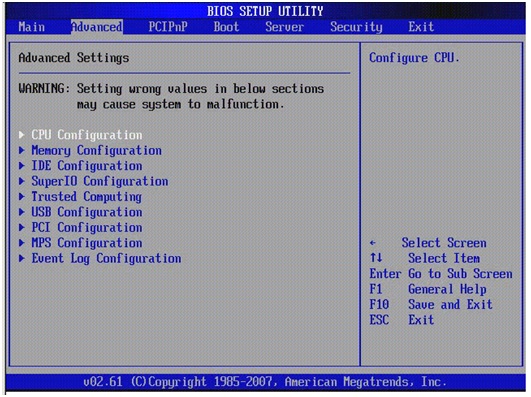
Krok 2. Cesta, která se pak mají být dodrženy, je pokročilá nastavení> SMART> SMART vlastní test> Zakázáno. Nastavení je však ve výchozím nastavení povoleno. Tento proces zde končí v plné výši:
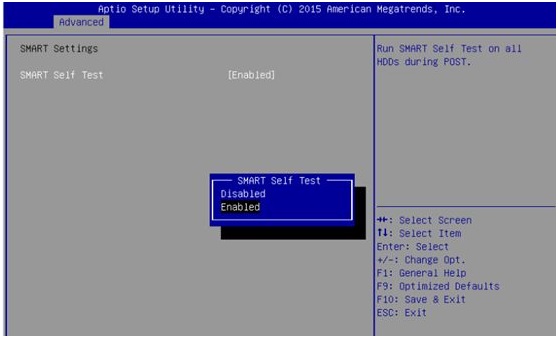
Část 2: Jak obnovit data, pokud SMART chyba je přijata
Neexistuje žádný způsob, jak obnovit data, je-li přijata SMART chyba. Je-li přijat SMART chyba, pak je doporučeno, aby všichni uživatelé zálohovat data okamžitě. SMART chyba v jednoduchých slov znamená, že pevný disk může selhat kdykoli. Někdy se také stává, že jsou data zálohovat a přesto je požadováno získávání z předešlých odvětvích. Jinými slovy uživatel potřebuje obnovit data stejně. Nejlepší software pro obnovu souborů je tedy třeba zvolit, aby svou práci. Wondershare Data Recovery Software je tedy třeba použít k načtení každého a každý kousek informací. Proces, který potřebuje uživatel sledovat v tomto ohledu bylo uvedeno jako pod:

Váš Software Bezpečné a spolehlivé Computer Data Recovery
Snadno a flexibilně obnovu smazaných nebo ztracených dat z počítače.
- Obnovit ztracené nebo smazané soubory, fotografie, zvuk, hudbu, e-maily z libovolného paměťového zařízení efektivně, bezpečně a úplně.
- Podporuje obnovu dat z odpadkového koše, pevný disk, paměťové karty, flash disku, digitálního fotoaparátu a videokamery.
- Podpora pro obnovu dat pro náhlé vymazání, formátování, poškození pevného disku, napadení virem, selhání systému za různých situací.

oddíl pro obnovení
Ztráta dat pro mazání nebo formátování oddíl omylem? Obnovit data uložená na oddíly, které byly odstraněny nebo ve formátu, a to i ze ztracených nebo skryté oddíly.

Vypouští File Recovery
Omylem smazané důležité soubory, aniž by zálohování a vyprázdnit „Koš“? Obnovit smazané soubory z počítače / notebooku / Server a dalších paměťových médií snadno a rychle.

RAW pevný disk pro zotavení
Obnovení nepřístupné, skryté nebo těžce poškozené data, která jsou obvykle způsobeny poškozením souborového systému, RAW pevného disku, RAW oddílu nebo ztráty oddílů s tímto výkonným softwarem pro obnovu dat.
S Wondershare Data Recovery je efektivní a snadno pomůže provést "oddíl zotavení", "Deleted File Recovery" a "RAW Hard Drive Recovery". Zdarma ke stažení Wondershare Záchrana dat v počítači a následují další jednoduché kroky obnovit smazané nebo ztracené soubor z pevného disku počítače.
Krok 1: Vyberte typ souborů, které chcete obnovit z počítače.

Krok 2: Vyberte locaton kam ztracené soubory, můžete vybrat volbu „Celý počítač“, kdo ztratil obnovení souborů.

Krok 3: V případě rychlého skenování nelze najít své ztracené soubory, jděte na hluboké skenování whicn začne vyhledávat více souborů. Bude to trvat déle než rychlé skenování.

jsou zobrazeny Jakmile je skenování dokončeno soubory, které jsou obnoveny ze staré partition: Krok 4. Ty, které jsou z použití lze vybrat ze seznamu s lehkostí. Můžete obnovit všechny soubory ans uložit do bezpečného úložiště.

Poznámka:
Po přijetí SMART chyba pak to znamená, že pevný disk může selhat kdykoli. Havaroval pevný disk je proto nikdy žádným softwarem detekován. Na druhou stranu je důležité, aby uživatel získat každý a každý kousek informace z infikovaného disku. Wondershare Data Recovery je proto uvedeno pro všechny uživatele, kteří chtějí k načtení dat v plné výši. Po stisknutí tlačítka zpět pak může uživatel zadat umístění, které lze použít pro uložení obnovených souborů.
Část 3: atributy SMART
Každý výrobce pevného disku zajistí, že prahová hodnota je nastavena na pevný disk pro určitou operaci. Na základě normálních okolností prahová hodnota by nikdy neměla překročit. Pokud se to dělá, pak chyba čelí. Existuje celkem 256 hodnot, které jsou také spojeny s HEX ID stejně. Některé z těchto chyb a prahové hodnoty jsou velmi důležité. Celkový počet chyb, které jsou považovány za kritické je 11. SMART chyba je jedním z nich, a proto je třeba brát velmi vážně. Neexistuje žádné řešení tohoto problému. Uživatel pouze musí změnit pevný disk a vytvořit zálohu, jakmile chyba je vidět poprvé. Úplné informace a další studie na toto téma může uživatel navštívit URL https://en.wikipedia.org/wiki/SMART#ATA_S.MART_attributes
SMART chyba je určitě důležitá a není tam žádný proces vůbec, že to může napravit. Pokud je zjištěna chyba, že se nikdy doporučuje zakázat vůbec. SMART obrazovka Chyba se vždy objeví v případě, že pevný disk nezměnila. Potřebné kroky jsou zálohy, stejně jako načítání dat ze starých sektorů. Uživatel by proto měl vybrat Wondershare obnovu dat program, získat výsledky, které jsou úžasné. Tento program vede uživatele k dosažení nejlepších výsledků. Jakmile je SMART chyba sama provádí zcela neexistuje žádný program, který by mohl odhalit pevný disk. Nezbytné kroky by proto měla být přijata první ruky.
Problémy Computer
- Computer Crash Problémy +
- Chyba obrazovka Win10 +
- Vyřešit Vystavení počítače +
-
- Computer zvyklý Sleep
- Nenastartuje při použití jiný operační systém?
- Umožnit obnovení Option
- Vyřešit ‚Přístup byl odepřen Chyba‘
- Nízká chyba paměti
- Chybějící DLL soubory
- PC nebude ukončen
- Chyba 15 Soubor nebyl nalezen
- Firewall nefunguje
- Nemůže vstoupit do BIOSu
- Computer přehřátí
- Unmountable Boot Chyba Objem
- AMD Quick Stream Error
- ‚Hluk ventilátoru příliš Loud‘ problém
- Shift Key nefunguje
- Žádný zvuk na počítači
- ‚Hlavní panel zmizelo‘ Chyba
- Počítač běží pomalu
- Počítač se automaticky restartuje
- Počítač se nezapne
- Vysoké využití v systému Windows
- Nelze se připojit k Wi-Fi
- 'Hard Disk Bad Sector'
- Pevný disk není detekován?
- Nelze se připojit k Internetu v systému Windows 10
- Nemůže vstoupit do nouzového režimu v systému Windows 10







